各種リンク・企画中のネタリスト
macOS Mojaveにアップデートして数秒で強制ログアウトされる問題が発生した話
この度は本ブログ記事をお手にとっていただき、誠にありがとうございます。
ようこそ、MOJATTOがお送りするブログ「MOJATTOの大脱線進捗記録」へ。
さて、先日(今となっては昔話...)Appleより、Mac向けOSの新バージョンがリリースされました・・・
macOS 10.14 Mojave (モハベ)
でございますが、皆様はもうアップデートされましたでしょうか?
私も即、手持ちのMacBook Pro 13(Late 2013)をMojaveにアップデートし、ダークモードの感触を確かめながら、各アプリの更新・最適化確認作業に追われております。

こういう、PCのホストOSの大型アップデートには、各環境で導入されているアプリケーションの互換性などによる、様々な障害がつきものではありますが、その中で、かなり致命的であろう問題が報告されています。それは・・・
「ログイン後数秒経過での強制ログアウト」です・・・
Mojaveアップデート後、従来どおり自身のユーザでログインし、数秒~数十秒経過すると、前触れなくPCがフリーズし、強制的にログイン画面へ戻される・・・というものです。
また、単なるデスクトップの「ロック」ではないため、再度ログインしても作業状況は保持されず、スタートアップ直後の状態になります・・・
私もこの現象に遭遇し、一時は再起動を繰り替えす超・高級文鎮になったかと、絶望仕掛けていましたが、なんとか復旧することができましたので、報告しておきたいと思います。
自分が知り得た原因として、以下の2つが挙げられます。
1. HighSierra以前向け「Wacom ペンタブレット用ドライバ」がある
これは、Wacom製ペンタブレットを運用している環境ならば誰しもが入れているであろう「Wacomペンタブレット用ドライバ」の、旧バージョン向け(Higi Sierra以前)を導入したままMojaveにアップデートする事によるものです。
これにより、強制ログアウトされる障害が、Mojaveのオープンベータが行われていた際に報告されています。
どうやら、「サイドスイッチの割り当てを全て『無効』にする」ことで回避可能とのことですが、ベータ段階での方向であるため、正式リリース時にこれが当てはまるかは、不明です。
現在は、WacomよりMojaveに対応したバージョンの、ペンタブレット用ドライバが公開されています。
HighSierra以前向けのドライバを導入していて、まだアップデートされていないという方は、障害が発生していない場合でもアップデートすることをおすすめします。
突然、思わぬタイミングで障害に遭遇する可能性が、無いとは言えませんからね・・・
また、Mojaveで行われたセキュリティ機能のアップデートにより、Wacomドライバの導入・アップデート後に追加の設定が必要となっています。
この方法についても、Wacomより解説が行われていますので、ドライバ取得と合わせてご確認ください。
2.「Razerオーディオデバイス向けプラグイン」がある
これは、Razer製オーディオデバイスを導入した際に、PCにインストールされるオーディオデバイスプラグインが残っている状態で、Mojaveにアップデートした事によるものです。
私の場合は、こちらが原因でした・・・
以前、MacBookとは別に所有しているメインPC向けに購入した、USBヘッドセット「Razer Kraken 7.1 V2」を、出先で動作確認をとるために、MacBookで使用した事があったのですが、ドライバ諸々を残したままにしていたのがまずかったですね・・・
この障害に遭遇したのがMojave公開直後だったためか、関連する記事がWeb検索ではうまくヒットせず、結局この原因にたどり着いたのはTwitterのつぶやきからでした。
やはり、タイムリーな話題に関しては、SNSの方が情報を得るのには優れていますね(何の話だ)。
現在ではそこそこ時間も経過していることで、かなり情報が浸透してきているようです。関連する記事も見つけやすくなっています。
対処法としては、当然ながら、このオーディオデバイスプラグインを削除することが挙げられるわけですが、なんせログイン後数秒でログアウトさせられてしまうのです。
普段どおりFinderから探して、ゴミ箱へストライクショットするわけにもいきません。ユーザの環境が影響しない状態で、問題のプラグインを削除する必要があります。
これは、「リカバリーモード」を利用することで対応できます。Macの使い手の皆様ならば、一度は耳にしたことがあるであろうキーコンビネーションである、「Command ( ⌘ ) + R」というおまじないをかけながら、Macを起動するとお目見えするあの機能です。
簡単ではありますが、手順を説明いたします。
まず、お使いのMacの電源を落とし、おまじない(Command (⌘) + R)をかけながら電源を入れます。このとき、リンゴマークが出るまで押し続けます。

暫く待つと、下の画像のような「macOS」ユーティリティなるウィンドウが表示されます。これが、リカバリーモードで起動し、ユーザが操作可能となった直後の状態です。
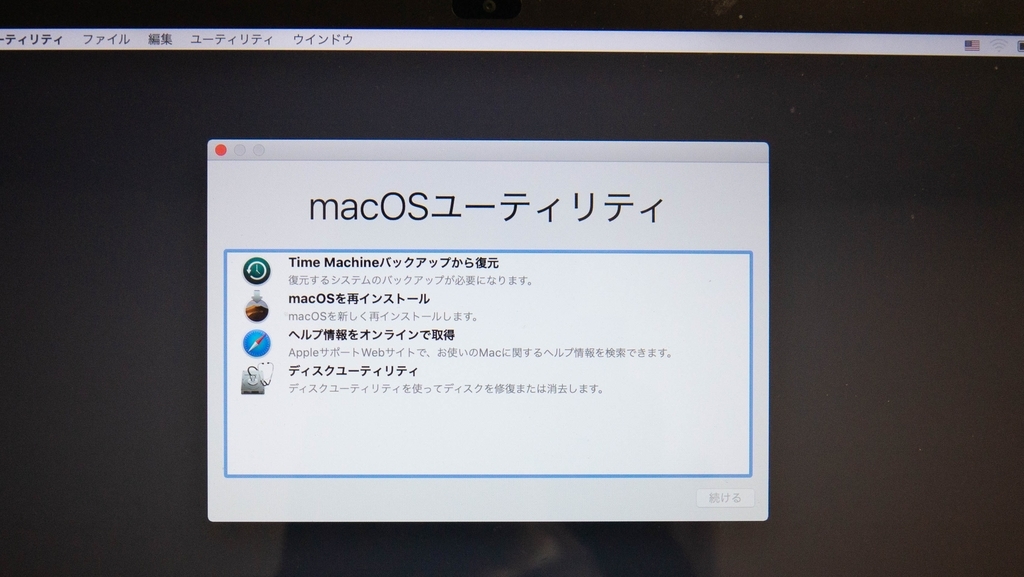
次に、丈夫に表示されているメニューバーから、「ユーティリティ」→「ターミナル」と選択し、ターミナルを起動します。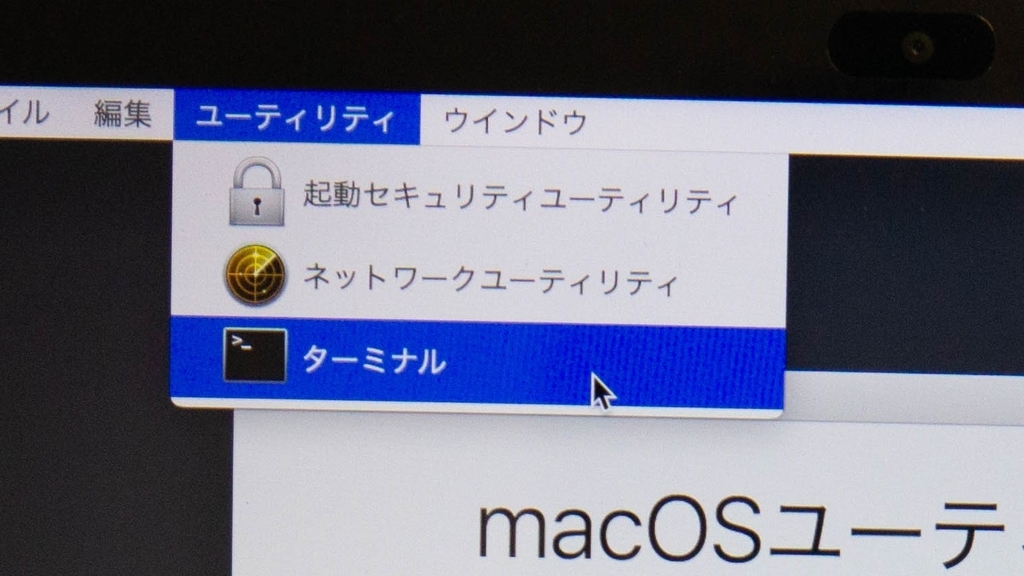
通常ならば自身のユーザ名が表示されますが、リカバリーモードのターミナルでは、bashのバージョンが表示されるようです。ここから直接、黒幕であるプラグインを削除するわけですね。
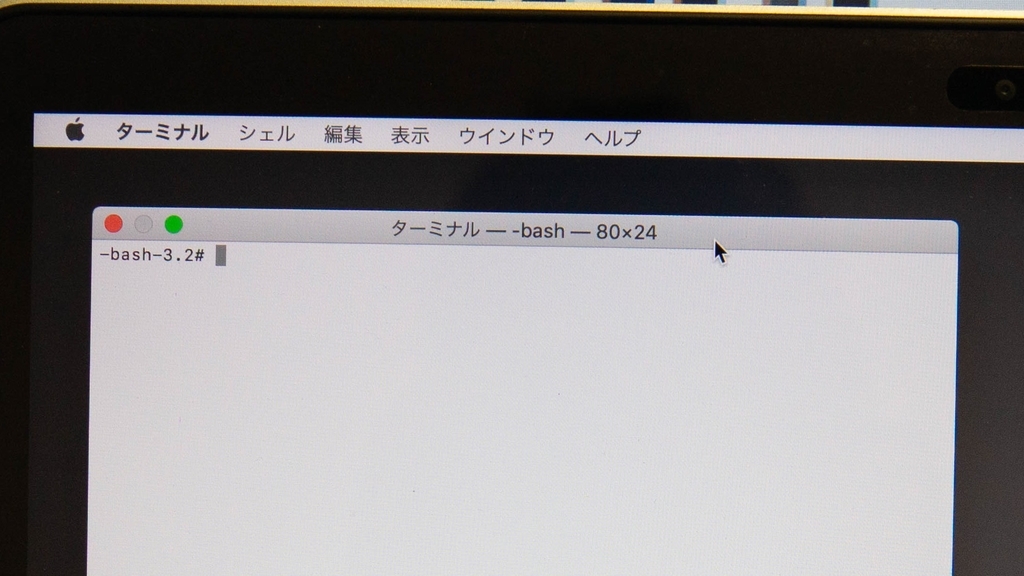
以下のようにコマンドを発行します。
cdコマンドで、プラグインが配置されているディレクトリへ移動します。
cd /Volumes/Macintosh\ HD/Library/Audio/Plug-Ins/HAL
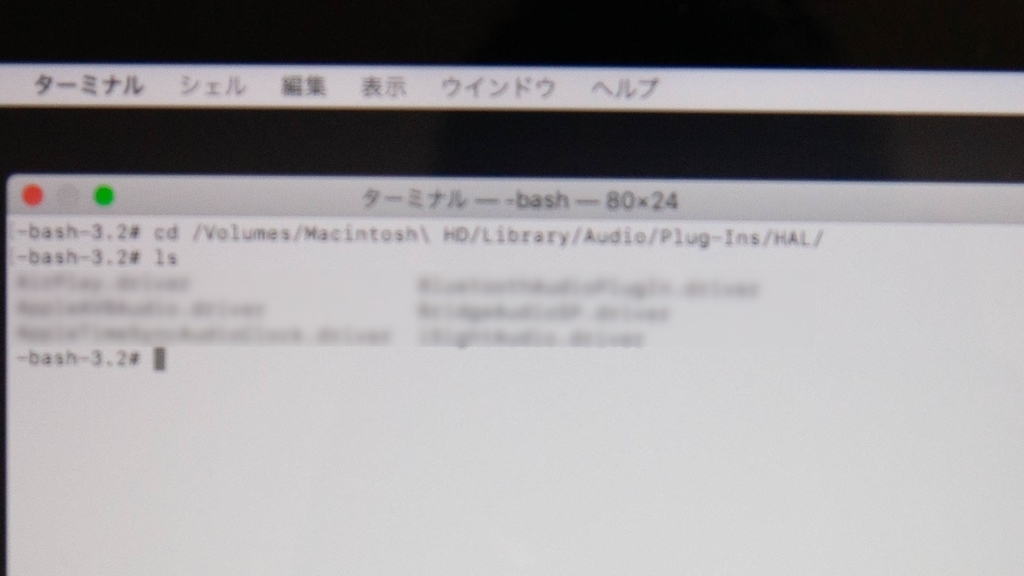
移動した先のディレクトリにあるファイル群を、lsコマンド等で確認し、「Razer」と名のついたファイルがあれば、これが原因であると考えられます。
ls
rmコマンドで問題のプラグインを削除し、再起動しましょう。
問題なければ通常通りログインでき、そのまま作業を行えるはずです。
rm 削除するファイル名
さて、自分が知り得た範囲で記事を書いてみましたが、いかがでしたでしょうか?
もし、誤りや追加情報等がありました、ご指摘いただけますと幸いです。
OSの大型アップデートというものは、いろんな問題や懸念点がついてくるものでありますが、なんだかんだワクワクするものです。しっかり対策をして、変化を楽しみましょう。
それではまた、次の更新でお会いしましょう・・・
はぁ、もっとコンスタントに、いろいろアウトプットできるようにならないと・・・
第15回博麗神社例大祭に一般参加してきました。(今更)
この度は本ブログ記事をお手にとっていただき、誠にありがとうございます。
ようこそ、MOJATTOがお送りするブログ「MOJATTOの大脱線進捗記録」へ。
と相変わらず堅苦しい書き始めとなっておりますが、今更かつ短くしょうもないことを綴る記事になるかと・・・
タイトルの通りでございますが、今月上旬・GWの最終日であります5月6日に東京ビッグサイト・国際展示場にて開催されました、
第15回博麗神社例大祭
に、今回も一般参加として友人方とともに行っておりました。
例大祭15+αの戦利品でございます。
— Mojatto (@CONSTANTAN_moja) 2018年5月8日
これから、前回までのイベントの戦利品にもありつけそうなので、進捗が無くならない程度に楽しんでいきたいと思います!(作業しろ) pic.twitter.com/6TT0egbqIY
私としては2回目の春の例大祭だったわけですが・・・やっぱり例大祭はすごいですね。活気がすごいし何より良いものを見せてくれます。うん、何言ってるんだろう。
本当は、せっかく東京に行ってるんだからたくさん写真を取ってしっかり記事にするなり動画撮って滞納しっぱなしのYouTubeチャンネルを再始動させようと考えていたのですが・・・(ハハハ
戦利品については上のTwitterの埋め込みにある通りです。音楽を聞くことが多いので前回(2,3年前の例大祭)よりもCDが多めになっている気がします。どれも作業用BGMとして聴かせていただいております。本当に捗っています(さっさと結果出せ)。ゲームも買いました、これでいつも積みゲーを増やしてしまっているわけですが、もちろん全てプレーさせていただいております。毎度、学ばせていただいております・・・
さて、じっくり詳細に書いていては長くなりそうですし、結構時期がずれてしまっているので、これくらいでやめておきましょうかね。これからはすぐに記事に起こす用にしような・・・
早く、「@例大祭一般参加」から「@例大祭(スペース番号)」に変われるように・・・。
これからも頑張ってまいります。
運営の皆様、サークル参加の皆様、企業参加の皆様、そして一般参加の皆様、例大祭15お疲れ様でした!!
それでは、また。
Mojatto (MOJATTO STUDIO, KYOMU Records, @CONSTANTAN_moja)
お、お久しぶりです(すっとぼけ)
前回の更新が、去年の3月だから1年と少しぶり・・・
ハッハッハッ 見なかったことにしよう・・・
この度は本ブログ記事をお手にとっていただき、誠にありがとうございます。
ようこそ、MOJATTOがお送りするブログ「MOJATTOの大脱線進捗記録」へ。
前回のブログ更新から1年も空いてしまっておりますが、皆様いかがお過ごしでしょうか。
Twitterの方では非常に元気に(?)やっておりましたので、特に何か身近に不幸なことが起こったとかでは全く無いのですが、とはいえ空いた期間は1年と少し。いろんな変化がありました。
本記事は近況報告が主では無いのでじっくりお話させていただくのは又の機会としますが、大まかには以下のようなことがありました。
○某高専を無事卒業
○某みかんの国から某うどんの国へ移住
○とある大学さんへ編入学
あれ・・・結構大きい変化が起きている気が・・・
あといろいろ特定されてくると思いますが・・・??
まぁ、いいでしょう。
編入学という、大変レアなケースの道を通る選択をしたわけでありますが、何とか無事に大学生となることができました。あまりにも情報が少なくて不安に押しつぶされそうな状態だったのを覚えています。せっかくなので、今更ながらこの辺の情報も自分の記憶をほじくり返しながら、近いうちに記事なり動画なりで語らせていただこうかと思います。
編入学ということで、普通の大学生よりは取る授業数も多少多いので、比べて忙しいとは思いますが高専時代よりは遥かに自由時間が多いので、いい加減創作活動・自主学習の方にも注力しようと覚悟を決め、今は微量ながらいろいろ勧めているところであります。
YouTubeチャンネルは現在、自分の持ちチャンネルと友人方と共に運営しているチャンネルの2つで動画の制作を行っております。まだ効率よく動画を作れるようになれていないので、まだコンスタントに作品を出せるまでには時間を要するかなと・・・(時間の使い方と意思が弱いだけです)
UE4でのゲーム開発・「東方非現実」Projectについては、C++等のコーディング勉強とともに学習を行いながら開発を続けております。まだまだ勉強不足で、かつ最初に掲げた目標が高すぎて心が折れそうですが、やめるなんてことは決してありませんので、心の片隅に「東方非現実」の存在を留めていただけますと幸いです。現在は共通アクション・カットシーン用のモーションをMMDで生成しUE4側へ突っ込んで調整するという一連の作業を繰り返している感じです。え?去年からやってることが1ミリも変わってねぇじゃんかって?
何を言っているの・・・?めぐねぇでも見えてるn(殴
はい・・・いい加減いろいろ滞納してしまっていたものを進めていっている状態でございます。
またムラがあるとは思いますが、どうか今後共、MojattoとMOJATTO STUDIOをよろしくお願いいたします。
それでは、また・・・
Mojatto(@CONSTANTAN_moja)
2017年1・2月度「進捗報告まとめ」
皆様、こんにちは。Mojattoでございます。
月日が流れるのは本当に早いもので、始まったばかりの2017年も、もう1月が終わりを迎え、2月となりました。俗にいう「アンリアル高専生」の皆様にとってこの月は「学年末試験」のある月かと思います。私はこの年の6月に志望校への編入試験を控えていることもあり、ここでさらに良い結果を残さなくてはなりません。個人的につらいことではありますが、一旦個人制作の歩みを止め、勉学の方面へBダッシュしなければと思う次第です。読者の皆様はいかがお過ごしでしょうか。
さて、本ブログを開設して最初の投稿をしてから1か月と少しが経ったということで、Twitter等でさせていただいている細かな進捗報告を、それにまだ報告するまでもないとは思いますが細かな進捗を加えて、1・2月の活動記録としてここにまとめようと思います。
まとめさせていただいた内容についての質問・ご意見がございましたら本ブログのコメント欄もしくはMojattoのTwitterアカウント@CONSTANTAN_mojaまでリプライ等でいただければ幸いです(今後の活力になります!)。
では、参りましょう。
第1の進捗「東方非現実プロジェクト」
⇒UnrealEngineを用いて制作する東方Projectの二次創作作品

①プレイヤーキャラクタ「博麗霊夢(CharacterClass:HakureiReimu)」について
プレイヤーが操作可能なキャラクタとして実装作業中の博麗霊夢について、主に攻撃防御行動とパラメータ管理のシステム構築及び要素の追加強化を行いました。
- 通常移動
[東方非現実]
— Mojatto.uproject (@CONSTANTAN_moja) 2016年11月13日
博麗霊夢のモーションを修正し、同時に簡易的な射撃攻撃を実装しました。射撃攻撃は移動中にも同時にさせたかったので、Montageで上半身から移動モーションとブレンドしています。今は赤い玉ですが、後ほど御札に差し替えてエフェクトも付ける予定です。#UE4Study pic.twitter.com/plOKtsSXH1
全方向への歩行・走行移動についてです。
最初に実装した博麗霊夢については、ラグがあったりステート推移が甘いためにモーション切り替えにぎこちなさがあったりなど、まだまだ至らぬ部分がたくさんありますが、動作は問題なく行えています。
私としてはもっとモーションを修正して、もっと動きに磨きをかけたいところではありますが、肝心の要素の追加がいつまでもできなくなってしまうので、また要素追加が落ち着いたら修正しようと思います。
2.攻撃・防御行動
[東方非現実]
— Mojatto.uproject (@CONSTANTAN_moja) November 13, 2016
博麗霊夢のモーションを修正し、同時に簡易的な射撃攻撃を実装しました。射撃攻撃は移動中にも同時にさせたかったので、Montageで上半身から移動モーションとブレンドしています。今は赤い玉ですが、後ほど御札に差し替えてエフェクトも付ける予定です。#UE4Study pic.twitter.com/plOKtsSXH1
キャラクタの攻撃・防御行動についてです。
博麗霊夢については、現在地上・空中近接コンボ攻撃を実装しておりますが、仕様変更とアクションの更なるクオリティアップのために、モーションから作り直しています。
②プレイヤーキャラクタ「霧雨魔理沙(CharacterClass:KirisameMarisa)」について
プレイヤーが操作可能なキャラクタとして実装作業中の霧雨魔理沙についてですが、最近ようやく正常にモデルがUE4上にて使用できるようになったところなので、まだ博麗霊夢レベルの自由度はありませんが、他の作業と並行して、博麗霊夢に追いつけるよう実装作業を行っています。
#東方非現実 ようやく霧雨魔理沙を正常に実装できるようになったので、プレイヤーキャラクタに追跡させてみました。 問題なくモーションが適用されていることがわかります。 ここから、博麗霊夢レベルまで要素を増やし、そこから並行して実装作業を行います。 pic.twitter.com/HmU8cvNAig
— Mojatto.uproject (@CONSTANTAN_moja) 2017年1月17日
霧雨魔理沙の、戦闘アクションにおいての傾向は「シューター」です。ミニ八卦炉でビームをぶっ放す感じです。(弾幕はパワーだZE
近接攻撃は主に箒を使用しますが、もちろん飛べるようにします。(現状どうすれば良いのかわかりません・・・
③ゲームシステムについて
現状キャラクタを実装して各モーションを追加していっているだけで、どんなゲームにしたいのかわからない状態ですが、今思い描いているのは、シナリオ選択型のアクションRPG風のゲームです。
最初のバージョンでは、チュートリアルという位置づけの、戦闘を含んだ前置きシナリオを実装する予定です。シナリオ本体の構成はほぼできているので、UE4側の勉強の進行次第ですぐに実装作業に移れます。(本当にすぐできるとは言ってない・・・
④現在発生している問題・課題> <
これは素材をお借りする上でかつ本来不可能である「MMDモデルのUE4での利用」において必ず直面することではあるのですが、使用するモデルによっては、正しい手順を追っても正しくインポートできるかというと「そうではない」のです・・・
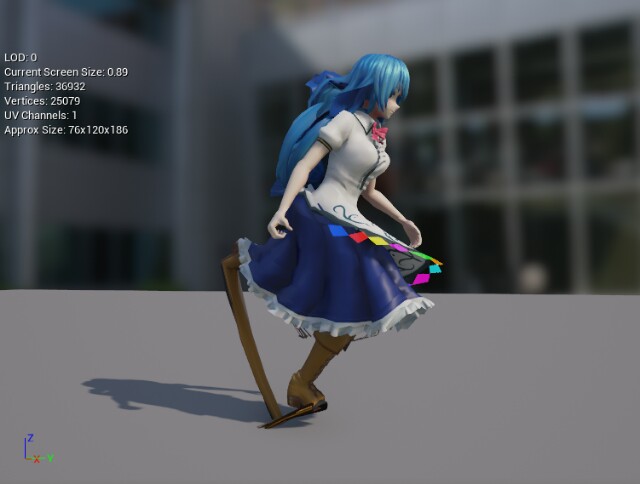
画像のモデルはKanata様式比那名居天子にモーションをつけて、それにIK情報をVMDベイクできるプラグイン「MMDBridge」でVMDをUE4向けに作り、黒幕様のMMD・VMDインポータープラグイン「IM4U」を用いて、 UE4上にインポートしたものです。画像の通り、ブーツの先端部分がRoot位置に集結する感じに伸びてしまっています・・・
インポート時の不具合が発生した場合の度合いはモデルのボーン構造によって変化しますが、MMDBridgeなど仲介プラグインのバージョンを変更することによって回避できるものもあります。バージョン変更等で対応できない場合はモデル改造が必要になるっぽい・・・?
第2の進捗「TPSゲームサンプルプロジェクト」
⇛興味本位でやり始めたTPSゲームのプロジェクト
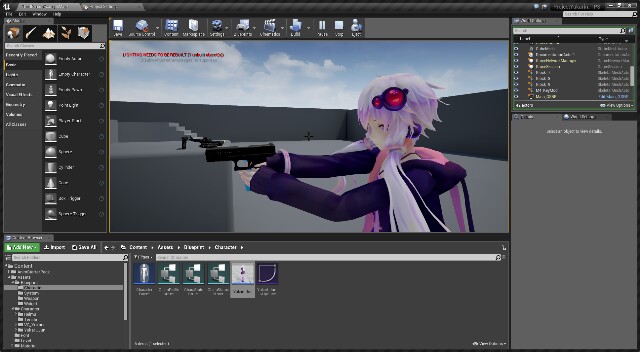
半ば興味本位で立ち上げた3人称視点シューターゲーム。
1年前にひっそりと爆誕した「的当てもどき」の再来の予感。
レベルは現在グレーボクシング中です。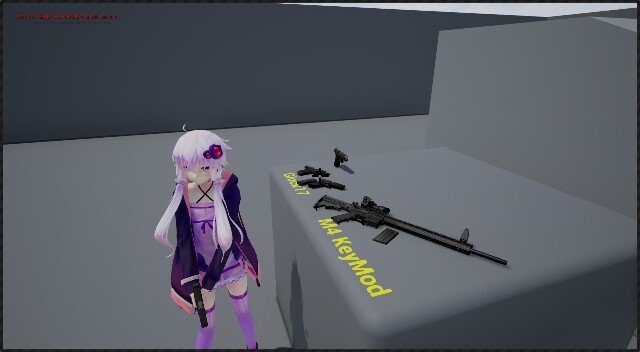
キャラクターモデルは公式に配布されている、ままま様式結月ゆかり・純を使用させていただいております。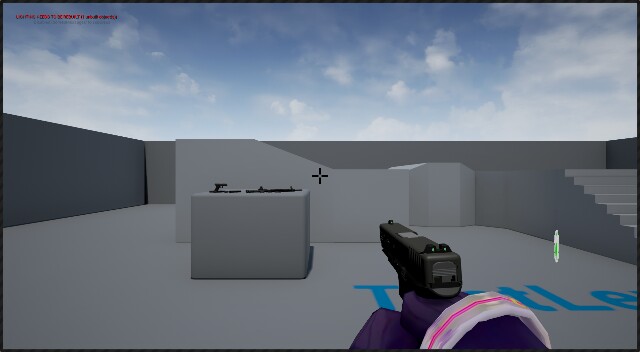
なんちゃって1人称視点モード(FPSモード)も実装。照準はまだ正常に行えていません・・・

現在実装している装備は、quappa-el様のモデルを使用させていただいております。
本プロジェクトについてはメインである「東方非現実」の合間に取り組んでいるものになるので進捗の進み具合は遅めとなりますが、何か動きがあり次第Twitter等で報告する予定です。最初の目標としては、トレーニングルーム的存在のレベルを作ってタイムアタックができるようにしたいなと思っています。
第3の進捗「YouTube・ニコニコでの動画投稿活動」
⇛ゆっくり実況を主とした動画投稿活動
こちらは最後のメイン動画投稿から2年間もの空白を作ってしまいましたが、ようやく続編の動画を投稿できました。
正直今回の動画はカットを乱用しすぎてまともな実況動画になっていない感が否めないです・・・次回はしっかりと解説も踏まえながら実況を制作するようにしたいと思います。
以上、簡単かつ適当ながら進捗状況をまとめさせていただきました。
これから6月に向けて編入試験対策を本格的にしていかないといけないので、正直なところ作業をしている場合ではないのですが、何か少しずつでも進めないと自分の理性が保てないので(中毒ですね)、これからもこちらで進捗状況をまとめて行きたいと思います。
ここまで読んでくださった方々、ありがとうございました。
今後とも、よろしくお願いいたします。
それでは、また次回の進捗報告まで・・・
ブログ開設のご挨拶と現在進行中のプロジェクトについて
数あるブログの中から本ブログを御覧いただき、誠にありがとうございます。
現在YouTube等で活動をさせていただいております、Mojattoと申します。
初見の方は、初めまして。ご存じの方は、おはこんばんにちは。
軽く自己紹介をさせていただきます。
身分は学生。
生まれと住まいは日本に存在する「鎖国」と言われております四国地方の愛媛県のどこかでございます。
趣味はPCゲーム・音ゲー・音楽鑑賞・動画編集・ゲーム制作勉強でございます。
将来は、ソフトウェア開発系の職業を志しております。
現在YouTubeではゆっくり実況制作者として活動させていただいておりますが、来年からは少し活動ジャンルを増やし、自身のキャリアアップを図りたい(とか言いながら自分のやりたいことをやるだけである)と考えております。
この度、新たな情報発信の形態としてブログを解説させていただきました。
こちらのブログでは、現在運用させていただいておりますYouTubeチャンネル「MOJATTO STUDIO」の方で公開させていただいております動画に関するネタや、趣味の領域で行っているゲーム開発勉強の進捗状況(主にUE4)についての記事を投稿させていただこうと思っております。
ゲーム開発に関しては素人の極みで、読者の皆様への有益な情報を発信することは難しいとは思いますが、少しでも参考にできるような情報を発信できるよう日々精進してまいりたいと思いますので、どうかよろしくお願い致します。
さて、ご挨拶はこれくらいとさせていただきまして、早速現在自分がどのようなゲームの開発を目指しているかについて説明させていただきます。
現在私がメインに進めているのが、東方Projectの2次創作作品にあたるゲームです。
開発はUnrealEngine4を用いるということで、「東方非現実(UNREAL)Project」というプロジェクト名で進行させていただいております。

開発動機としまして、UE4の勉強をするにあたって何か作品を作るという一つの目標を立てようと思い、当時自分がハマって間もなかった「東方Project」の2次創作をしようとふと考えついた、という感じでございます。当時はなんとなくやってるといった風でしたが、今では最後までやり遂げたいという思いのもと、私なりに度々脱線しながらも情熱を注いでいる次第でございます。
ジャンルは3Dアクション(?)です。最終的には、東方スカイアリーナにシナリオ要素が加わったようなゲームにしたいなと考えております(最初から目標が高すぎる)。
Twitter(@CONSTANTAN_moja)等ですでに報告させていただいてはおりますが、今できること・実装している要素は以下の通りです。
- キャラクタの基本移動操作(博麗霊夢Ver1:100%作業完了)
- キャラクタの近接攻撃操作(博麗霊夢Ver1:コンボ攻撃実装完了・増強中)
- キャラクタの弾幕攻撃操作(博麗霊夢Ver1:実装済みだがまだ要素・表現ともに乏しい)
- キャラクタの回避行動操作(博麗霊夢Ver1:モーションBPは作業完了・コリジョン判定は未確認)
- キャラクタの切り替え(実現できるようゲームスタート時の処理を変更済み・キャラクタ追加実装後に動作確認予定)
逆に、今後実装予定の要素は以下の通りです(現段階での目標及び願望)。
- PC(プレイヤーキャラクタ)とNPC(ノンプレイヤーキャラクタ)との戦闘(コリジョン判定は設定済みなので、マネキン先輩でテスト予定)
- パーティー結成(戦闘もそうですが、まずビヘイビアツリーの勉強をする必要性あり)
- 第1段階のゲームフローの構築(スタート画面からチュートリアルチャプタへの移行)
自分で考えてみても、UE4の勉強をし始めて1年以上が経つはずなのですが、いきなり特殊な要素に手を出してしまったせいかあまり進み具合がよろしくないなと感じております。これからは、やるべき事柄を先にまとめて順序良く・効率よく学習とともに作業を進めていきたいと思います。
それでは、本記事はここで終わりとさせていただきます。
これから進捗報告や自分の知り得た情報など、不定期ではありますが発信していこうと思いますので、どうかよろしくお願い致します。
